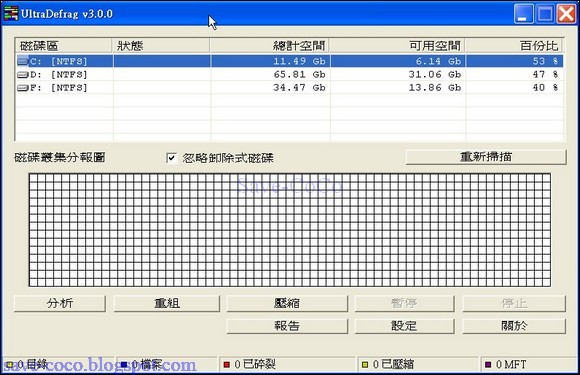六款免費的磁碟重組軟體介紹及下載
前言
電腦用久了,有時會覺得執行的速度好像變慢了?這其中的原因很多,有可能是電腦裡堆了太多垃圾檔案,有時候可能是每個檔案的資料太零碎了。如果是前者,可以定期清理無用檔案;如果是後者,相信很多人都會藉助於所謂的磁碟重組軟體。
我們平時頻繁的使用電腦上的各種檔案,安裝、移除各種軟體,新增、更新或刪除檔案,這會使得硬碟的空間變得支離破碎。當某一個檔案分散在磁碟的各個地方,沒有按照連續的順序存放,於是磁碟的讀寫頭忙著到處找資料,存取的效率當然大打折扣。當我們 進行磁碟重組以後,有助於檔案區塊的集中及其連續性,檔案依序存在電腦的磁區內,讀寫頭只要依序逐一讀取,不用來回移動尋找資料,效率當然提昇。
雖然 Windows 內建磁碟重組工具,但令人所垢病的,是它的速度太慢,而且又必須有相當大的空間,才能進行作業。因此有必要另外尋找好用的替代工具。目前相關的軟體,可以說是淋瑯滿目,其中不乏免費且好用者,以下介紹幾款免費且效能不錯的磁碟重組軟體,並提供教學文章連結及下載點。
簡單易用的JKDefrag
JKDefrag 3.36下載
JKDefrag GUI 1.05下載
先說明一下 JkDefrag 和 JkDefrag GUI的不同點,JkDefrag 是核心。 而JkDefrag GUI 是它圖形介面的外殼。
JKDefrag 是一款非常簡易使用的磁碟重組軟體。它符合 GPL 規範,是一個很好用的免費軟體。它完全不用安裝,只要解壓縮下載的檔案並且執行即可。執行JKDefrag的核心,不用進行任何設定,它會對所有磁碟進行重組,它提供命令列的執行模式。
有GUI介面的「KDefrag GUI」,可以進行較多樣的設置。JKDefrag GUI有好幾種最佳化的策略,並且可以重組軟碟、USB磁碟、記憶卡等任何Windows上的儲存裝置。
比較特殊的是,將JKDefrag GUI 下載下來以後,還不能使用。執行解壓縮以後的執行檔, JKDefrag GUI才會把所需要的檔案,全部下載下來,然後才可正常使用,也就是說您必須注意網路是否可以正常連線。
JKDefrag特色
- 支援繁體中文。
- 可最佳化檔案系統。
- 提供多達十種的磁碟重組模式,可以針對不同性質的磁碟分區,進行不同模式的作業。
- 可以設定排除大檔案,如iso、nrg等映像檔。
JKDefrag教學
受歡迎的磁碟重組軟體-IOBit SmartDefrag
IOBit SmartDefrag官方網站
IOBit SmartDefrag 1.11版下載
IOBit SmartDefrag 是相當受歡迎的一套軟體,它提供立即、自動、排程等三種執行方式。也提供重組、重組及優化、Deep Optimize三種模式。「自動」是利用電腦空閒的時候,自動做磁碟重組的動作。排程則是排定某一時間,讓IOBit SmartDefrag在該時間點,自動去做磁碟重組的動作。此外IOBit SmartDefrag還可以對磁碟進行「優化」的處理。
IOBit SmartDefrag主要特色
- 支援繁體中文。
- 可以像其他付費軟體一樣,設定排除大的檔案。
- 採用「自動」模式時,可以設定佔用資源太大時,暫時停止重組的動作。
- 優異的效能 :IObit SmartDefrag 擁有世界最快的磁碟重組引擎,且還特別針對近幾年出廠的大容量硬碟進行特殊設計,這將減少許多等待的時間。
- 可最佳化你的檔案系統 :會最佳化你電腦的檔案系統,讓你的電腦可以用最快速、最穩定的狀態運行。
- 提供立即、自動、排程等三種執行方式。也提供重組、重組及優化、Deep Optimize三種模式。
IOBit SmartDefrag教學
介紹好用工具:IObit SmartDefrag 磁碟重組工具 (The Will Will Web)


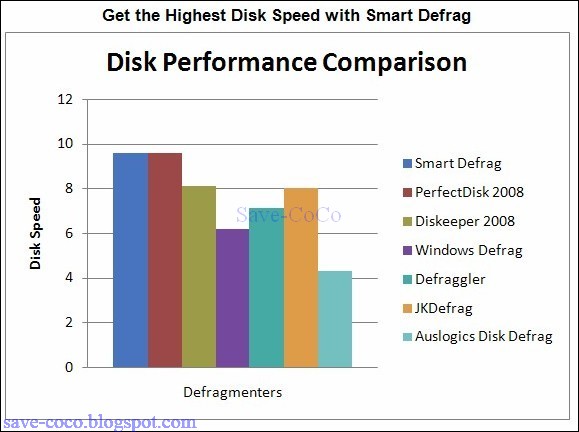
Auslogics Disk Defrag
Auslogics Disk Defrag 下載頁面及介紹
Auslogics Disk Defrag 1.6.24.355英文版下載
Auslogics Disk Defrag 也有極佳的速度,不過 Auslogics Disk Defrag 並不支援中文,但在操作介面,並沒有太多繁雜的過程,讓我們可以簡單的操作,快速的重組我們的硬碟。
Auslogics Disk Defrag 特點
- 速度快、效能優。
- 容易操作,選好磁碟,按下一步即可進行作業。
- 可針對某個資料夾或檔案進行重組。
Auslogics Disk Defrag 教學
Auslogics Disk Defrag 1.6.24.355 英文免安裝版 & 使用教學
Beta狂人》Auslogics Disk Defrag─免費的磁碟重組軟體

小而美的磁碟重組軟體-Defraggler
Defraggler官方網站
Defraggler 1.09.138下載
Defraggler跟CCleaner、Recuva這兩套知名軟體,是同一家公司的作品。 Defraggler的安裝檔很小,500KB左右的大小而已。我很喜歡這款小而美的軟體,雖然檔案小,不過功能相當齊全,該有的都有。它可以很容易的查看每個檔案在磁碟的分佈情形,也提供磁碟最佳化,以及對單一檔案或資料夾進行重組,是不可多得的軟體。
Defraggler支援Windwos 2000/XP/2003/Vista等作業系統。
Defraggler特點
- 有繁體中文。
- 檔案小,操作容易。
- 有免安裝版。
- 可設定排程,時間到時自動進行作業。
- 可針對某個資料夾或檔案進行重組。
- 可將大檔案移到磁碟結尾,因大檔案的讀取效率比較低,把大檔案移到磁碟尾部可以有效地增加檔案的讀取效率。
- 視覺化顯示每個檔案的破碎分佈情形。
- 視覺化顯示每個磁區存在那些不同檔案。
Defraggler教學
Defraggler小而美的磁碟重組軟體-CCleaner最新姊妹作 | 電腦玩物
令人愛不釋手的免費磁碟重組軟體 - Defraggler
針對檔案重組的軟體-Wincontig
Wincontig 官方網站
Wincontig 0.80下載
Wincontig是一款檔案重組軟體,這個軟體適合使用在容量很大,又必須頻繁的讀取或修改的檔案,例如一些虛擬機器Vmware、VirtualBox等所用到的空間檔。因為這些檔案很容易在長時間的存取之後,產生許多碎片檔,藉由 WinContig 就可以很快的將檔案加以重組,不必頻繁的重組整顆磁碟。 它支援Windows 2000,Windows xp及vista。
Wincontig的特色
- 支援繁體中文。
- 以資料夾或單一檔案為重整對象。
- 單一執行檔,綠色免安裝,不會建立任何檔案或登錄值。
- 不管個人或商業均可免費使用。

UltraDefrag
UltraDefrag 官方網站
UltraDefrag 3.0 下載
UltraDefrag是一套強大快速,採用內核模式驅動程序來增加效率的軟體。 它有Graphical、Console及Native三種模式。Graphical是一般的GUI介面;Console為命令列模式;Native則是類似Windows 開機時所執行的磁碟檢查程式chkdsk,它會在開機時執行磁碟重組。UltraDefrag支援Windows 2000, Windows XP, Windows Server 2003, Windows Vista 以及所有64-bit 的Windows版本。
後記
以上各款磁碟重組工具,各有其特色及優點。對一般的使用者而言,應該都很容易上手。特別是上列的軟體幾乎都支援繁體中文,相當容易操作,使用上應該沒有問題。
我個人比較喜歡IOBit SmartDefrag及Defraggler,我喜歡IOBit SmartDefrag的介面,以及令人滿意的效能,又有多種模式可選擇。而Defraggler小巧但功能齊全則令人印象深刻。但這不代表其他的軟體不好,而是每個人的喜好不同,您可以親自試用每一套軟體,看看那一個最適合您,因為只有自己試用過,才知道好不好用。
雖然像PerfectDisk、O&O Defrag等商業軟體,也相當優秀。但是在您看完這篇文章,而且親自試用過這些軟體以後,會不會覺得不花錢的軟體,也一樣具有高品質的效能。我個人認為以上這些免費的軟體,已可滿足基本的磁碟重組需求,應該不用特別花錢去購買商業軟體。找一套您喜歡的,下載來試看看吧!